Lidhja Lenovo me WiFi. Si të aktivizoni WiFi në një laptop Lenovo dhe konfiguroni shpërndarjen
Shumë njerëz kanë pyetje për mënyrën se si të mësojnë fjalëkalimin nga wi fi, si ta lidhni atë, ku të filloni? E gjitha fillon me shoferët. Ky është një proces i thjeshtë dhe i kuptueshëm.
Në Lenovo laptopë, shoferët për përshtatësin wifi mund të shkarkohen lirisht nga faqja zyrtare e prodhuesit.
- Shko në faqen e internetit të prodhuesit. Ju mund ta gjeni adresën në dokumentet përcjellëse në laptop ose në internet.
- Shko te seksioni "Shkarkimet".
- Zgjidhni pjesën "Drivers" dhe zgjidhni skedarin në përputhje me modelin tuaj të laptopit dhe versionin e sistemit operativ.
- Shkarkoni skedarin e shoferit për laptop Lenovo dhe drejtojeni atë.
- Ndiqni udhëzimet dhe instaloni programin e shoferit për përshtatësin tuaj Lenovo.
Çfarë duhet të bëni nëse nuk aktivizohet
Nëse Lenovo laptop nuk e sheh pajisjen wifi, atëherë në këtë rast ka ndoshta disa arsye. Pra, si ta aktivizoni Wi-Fiun në një laptop Lenovo në BIOS ose ndonjë sistem tjetër dhe cilat janë shkaqet kryesore të problemit?
E para është konfigurimi i lidhjes së rrjetit gabimisht. Këtë mund ta gjeni në menunë "Lidhjet e rrjetit". Përshtatja e rrjetit ndoshta është e çaktivizuar.
Arsyeja e dytë e mundshme është që përshtatësi është i fikur. Kjo është e mundur nëse aktivizimi nuk është kryer siç duhet.
Kur përshtatësi është i lidhur, treguesi përkatës (llambë në panelin e përparmë me ikonën e antenës ose ndriçimi i butonit të ndezjes wifi) ndizet në panelin e laptopit.
Arsyet e tjera ka të ngjarë të lidhen me problemet me sistemin operativ ose me komponentën hardware të fletores. Në këtë rast, ka shumë të ngjarë, është e nevojshme të drejtoheni në qendrën e shërbimit.
Si ta lidhni WiFi me laptopët e prodhuesve të tjerë?
 Algoritmi i përgjithshëm i veprimeve mbetet i pandryshuar. Duhet të theksohet se shumë prodhues të fletores vendosin një buton lidhjeje wifi në fushën e funksioneve shtesë.
Algoritmi i përgjithshëm i veprimeve mbetet i pandryshuar. Duhet të theksohet se shumë prodhues të fletores vendosin një buton lidhjeje wifi në fushën e funksioneve shtesë.
Nëse modeli juaj ka një lidhje të tillë, atëherë emërtimi simbolik i dëshiruar mund të shihet në një nga çelësat e funksioneve (F1-F12) me një ngjyrë të ndryshme. Dhe si të mësoni fjalëkalimin nga wifi juaj, nëse jeni të lidhur përmes telit? Çdo gjë është e thjeshtë, ju vetëm duhet të shikoni në cilësimet.
Në këtë rast, për aktivizim, është e nevojshme për të gjetur në tastierë një buton me përcaktimin Fn (aktivizoni një sërë çelësash shtesë) dhe, duke mbajtur atë, shtypni butonin e energjisë wifi.

Veprimet e mëtejshme përputhen plotësisht me udhëzimin e specifikuar më sipër.
Si të lidhni WiFi me Android
Ky sistem operativ kohët e fundit është duke u zhvilluar me shpejtësi dhe gjithnjë e më shumë pajisje kanë filluar të funksionojnë në bazë të saj.
Ne japim një algoritëm të shkurtër.
- Shkoni te cilësimet dhe aktivizoni marrësin WiFi. ("Cilësimet" - "Wi-Fi");
- Në listën e lidhjeve në dispozicion që shfaqet, zgjidhni lidhjen e kërkuar ose klikoni "Kërko" për ta gjetur atë.
- Nëse rrjeti është i mbrojtur me fjalëkalim, duhet të futni një fjalëkalim. Pas kësaj, rrjeti do të jetë i disponueshëm për përdorim, lind pyetja këtu, por si ta mësoni fjalëkalimin nga wifi juaj në Android? Zakonisht është në skedën e rrjetit vetë.
Vini re se për smartphones, mënyra e përfshirë "Në aeroplan" dhe "Mënyra offline" bllokon transferimin e të dhënave. Prandaj, para se të vendosni është e nevojshme të fikni këto mënyra.
Si të organizoni shpërndarjen e WiFi duke përdorur një kompjuter portativ
 Shpesh ekziston një situatë ku ekziston një internet Wired që është i lidhur me laptop. Një modem nuk është i dizajnuar për transferimin e të dhënave nëpërmjet wifi-ut. Në këtë situatë, ekzistojnë dy mënyra.
Shpesh ekziston një situatë ku ekziston një internet Wired që është i lidhur me laptop. Një modem nuk është i dizajnuar për transferimin e të dhënave nëpërmjet wifi-ut. Në këtë situatë, ekzistojnë dy mënyra.
E para është blerja e një router.
E dyta është shpërndarja e wifi direkt nga laptopi juaj Lenovo.
Ne do të përshkruajmë në detaje variantin e dytë.
- Në laptop, konfigurojmë pronat e lidhjes në mënyrë që ajo të mos hapet përmes qasjes së përbashkët ("Lidhjet e rrjetit" - "Ndrysho cilësimet e ndarjes" - shënoni "Shkëputje").
- Konfiguro pronat e përshtatësit. Gjithashtu, në skedën "Qasja", ne heqim kutitë e zgjedhjes për lejen e ndarjes. "
- Krijo një lidhje të re. "Lidhjet e rrjetit" - "Lidhja e re e rrjetit" - "Konfigurimi i rrjetit pa tel" - Zgjidhni emrin e lidhjes dhe cilësoni "asnjë vërtetim".
- Nëse të gjitha veprimet kryhen si duhet, atëherë lidhja e krijuar rishtazi shfaqet në listën e rrjeteve pa tel të laptopit. Ne hyjmë në pronat e saj dhe vendosim çelësin e sigurisë. Kjo është fjalëkalimi i sigurisë për qasje.
- Hapi i fundit do të kombinojë dy rrjetet. Në "Lidhjen e Rrjetit" ne zgjedhim njëkohësisht dy lidhje (internet dhe të krijuar prej nesh) dhe klikoni butonin e djathtë të mausit. Pastaj, në menynë e kontekstit që shfaqet, klikoni "Konfigurimi Urë".
Nëse çdo gjë është bërë në mënyrë korrekte, atëherë shfaqet një mesazh për operacionin e suksesshëm dhe pajisja do të shfaqë një lidhje të re në internet të disponueshme me internet.
Nga gabimet më të zakonshme të këtij algoritmi, mund të telefononi duke shpërfillur artikullin 1. Nëse nuk e hiqni lidhjen me lidhjet, nuk do të jeni në gjendje të krijoni një urë.
Mënyra për të konfiguruar shpërndarjen nëpërmjet vijës së komandës:
Rreth Menaxhimit të Energjisë Lenovo
 Ky program është zhvilluar për fletoret Lenovo dhe qëllimi kryesor i tij është të monitorojë, analizojë dhe menaxhojë konsumin e energjisë të laptopit tuaj. Do të jetë e dobishme për funksionimin offline të pajisjes.
Ky program është zhvilluar për fletoret Lenovo dhe qëllimi kryesor i tij është të monitorojë, analizojë dhe menaxhojë konsumin e energjisë të laptopit tuaj. Do të jetë e dobishme për funksionimin offline të pajisjes.
Me ndihmën e Menaxhimit të Energjisë, ju nuk mund të monitoroni vetëm ngarkimin e aplikacioneve të caktuara, por gjithashtu prodhoni modele të lehta të kursimit të energjisë.
Për shembull, mund të caktoni intervalin për kthimin automatik të ekranit ose kalimin e laptopit në mënyrën e fjetjes brenda një sekonde.
Nga avantazhet e padiskutueshme të aplikacionit mund të quhet një ndërfaqe grafike e këndshme dhe e kuptueshme. Me ndihmën e një përdoruesi të tij të papërvojë, do të jetë në gjendje të zbulojë shpejt ngarkesën e rrjedhjes dhe të rregullojë performancën e kompjuterit sipas dëshirave personale dhe të kuptoj se si ta ktheni Wi Fi në laptop Lenovo.
Pas blerjes së një laptopi të ri ose riinstalimit të sistemit operativ, shumë përdorues përballen me një problem serioz - laptopët nuk gjejnë lidhje wireless me internetin.
Ka disa arsye për një mosfunksionim të tillë. Por mos u frikësoni, në shumicën e rasteve problemi zgjidhet në pesë deri në dhjetë minuta. Mungesa e një lidhjeje mund të shkaktohet nga:
- Dështimi i shoferëve.
- Përshtatës i çaktivizuar i WiFi.
Gjetja dhe instalimi i drejtuesve
Përgjigja e parë e ekspertëve për pyetjen se pse kompjuteri nuk lidhet me rrjetin pa tel: shoferët e çinstaluar ose jo në mënyrë të gabuar. Problemi zgjidhet me reinstallimin e tyre të thjeshtë.
Për të gjetur një shofer të përshtatshëm, duhet të shkoni në faqen zyrtare të Lenovos dhe pastaj klikoni në artikullin "Drivers" në skedën "Support and Guarantee". Pastaj në shiritin e kërkimit ju do të duhet të futni modelin e laptopit. Përdoruesit do të kërkohet të shkruajë një numër unik produkti dhe pastaj nga lista e ofruar do të jetë e nevojshme të shkarkoni drejtuesin për përshtatësin Wi-Fi.
Pas përfundimit të shkarkimit, do të duhet të instaloni dhe rifilloni sistemin operativ.
Si të aktivizoni WiFi në laptopë Lenovo
Pasi që shoferët të jenë instaluar për t'u lidhur me rrjetin pa tel, duhet të rifilloni laptopin për cilësimet e reja të hyjnë në fuqi. Më shpesh pas një reboot, nuk ka problem me mënyrën se si të mundësohet WiFi në laptopët Lenovo. Sistemi vetë aktivizon kërkimin e rrjeteve në dispozicion.
Por në rastet kur përshtatësi nuk ndizet automatikisht, përdoruesi vetë do të duhet të kuptoj se si ta kthejë në WiFi në laptop Lenovo me dorë. Mund të aktivizoni përshtatësin në disa mënyra.
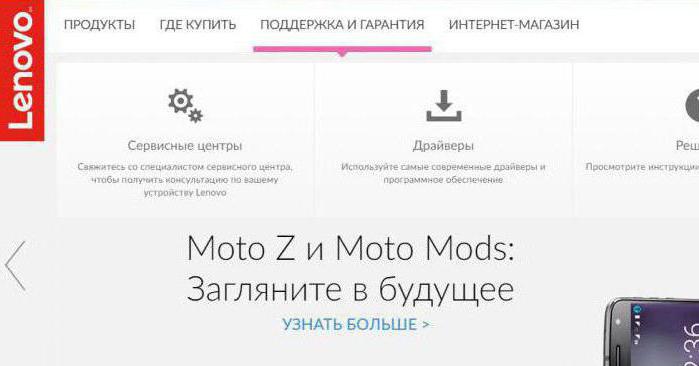
Mënyra e parë dhe më e lehtë është të kaloni me çelësat e nxehtë. Shkurtoret e tastierës mund të ndryshojnë në varësi të modelit të laptopit, por në shumicën e rasteve mund të përdorni çelësat Fn + F5.
Çështja se si të mundësohet WiFi në një laptop Lenovo, ndodh edhe kur përdoruesi nuk e di kombinimin kyç për të aktivizuar përshtatësin. Për të rregulluar problemin, duhet të lexoni me kujdes ikonat e treguara në çelësat F1-12. Adaptori do të aktivizojë butonin ku antena do të shfaqet.
Mënyra e dytë që ndihmon në zgjidhjen e problemit dhe përgjigjet në pyetjen se si të kthehet WiFi në një kompjuter portativ dhe në modele të tjera është pak më e komplikuar. Përdoruesi do të duhet të hapë skedën Settings, shkoni tek Devices dhe klikoni në linjën Device Manager.
Hapi tjetër është të gjesh një përshtatës WiFi që ndodhet në grupin e Adaptorëve të Rrjetit. Kur të gjendet pajisja, është e nevojshme të hapni cilësimet dhe të zgjidhni opsionin "Aktivizo".
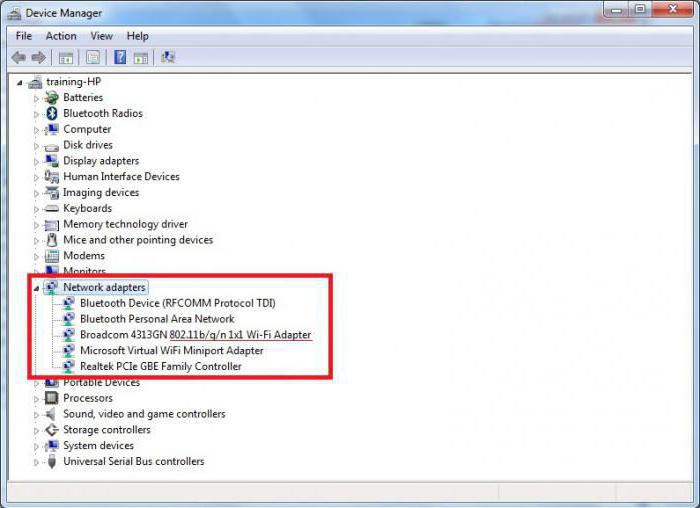
Ka një mënyrë tjetër. Si mund ta lejoj WiFi në kompjuterin tim dhe modelet e tjera? Ju duhet të gjeni një kaloni të veçantë, i cili gjendet në trupin e veglës. Përdoruesi duhet të kontrollojë me kujdes sipërfaqet anësore të laptopit dhe të gjejë çelësin që aktivizon përshtatësin.
Lidhja me një rrjet pa tel
Kur shoferi është instaluar dhe përshtatësi aktivizohet, përdoruesi më në fund mund të lidhet me internetin. Për ta bërë këtë, klikoni në ikonën WiFi në taskbar dhe zgjidhni rrjetin shtëpiak. Tjetra, do të duhet të futni fjalëkalimin e lidhjes dhe të konfirmoni se është një rrjet i sigurtë që nuk paraqet rrezik për të dhënat e laptopit dhe pronarit.
Çdo herë që nuk ka nevojë të lidhet me Rrjetin në këtë mënyrë. Mjafton të kontrolloni opsionin "Lidhu automatikisht" dhe sistemi do të kryejë të gjitha cilësimet vetë.
Konfigurimi i Pikës së Hyrjes në Notebook
Për fat të keq, zhvilluesit e sistemit operativ "Windows" në versionet e fundit të OS kanë hequr aftësinë për të krijuar një pikë hyrjeje duke përdorur shërbimet e inkorporuara. Me qëllim të shpërndarjes së internetit me një kompjuter portativ, përdoruesi ose do të duhet të blejë një shpërndarës të posaçëm, ose të përdorë programe të palëve të treta.
I përshkruaj të gjitha ato që unë e di se si për të integruar rrjetin Wi-Fi në një kompjuter portativ (në fakt të gjitha që mund të jetë fikur dhe ju mund të kthehet në?!) Unë do të fillojë me procesin e thjeshtë dhe më e zakonshme, atëherë unë do të vazhdoj të metodave më komplekse që kanë nevojë për njësi.
Pra, nëse shihni më ikonën e taskbar fikur Wi-Fi (ose nuk e shihni fare simbolin), atëherë ky artikull është për ju.
Aktivizo Wi-Fi me slider / button në laptop.
Në shumë modele të fletoreve, duhet të përdorni slider ose një buton të veçantë për të aktivizuar Wi-Fi për të aktivizuar Wi-Fi. Shpesh ky kalim ndodhet në pjesën e përparme të laptopit.

Kyç duket i ndryshëm, por ka një funksion - duke e kthyer dhe fikur rrjetin pa tel.

Për ta kthyer Wi-Fi në thjesht lëvizni slider në pozitën e Lejuar.
Si të aktivizoni Wi-Fi me shkurtesat e tastierës.
Nëse laptop nuk mundëson sliders individuale ose butonat njoftim Wi-Fi me kujdes në tastierë në atë që ju mund të gjeni Wi-Fi ikonë në një nga çelësat funksion (F1- F12).
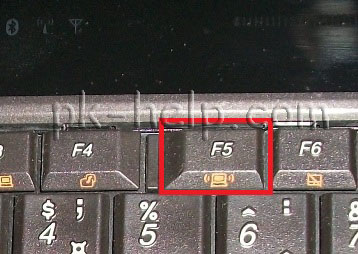
Mund të vendoset në butona të ndryshme, të gjitha varen nga prodhuesi dhe modeli i laptopit.
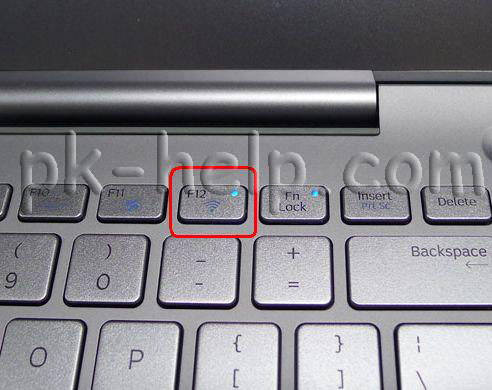
Për të aktivizuar Wi-Fi, duhet të shtypni këtë çelës ose të përdorni shkurtoret e tastierës
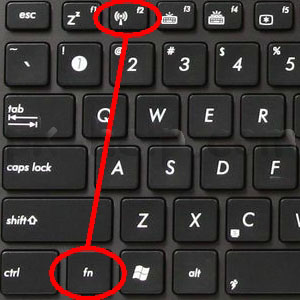
Konsideroni kombinimet kryesore që përdoren më shpesh në fletoret e prodhuesve të ndryshëm:
- Acer. Mbajini çelësat:
+ . - Asus. kombinim
+ . - HP. Këtu ne shtypim
+ . - Lenovo. Butonat e kërkuara:
+ . - Samsung. ose
+ , ose + . - luginë kombinim kyç
+ ose +
Si të aktivizoni Wi-Fi në cilësimet e Windows.
Nëse këto procedura nuk kanë ndihmuar dhe ju ende po pyesin Si mund ta aktivizoj Wi-Fi në laptop tim? ju duhet të kontrolloni nëse lidhja e rrjetit me valë është aktivizuar në cilësimet e Windows. Për ta bërë këtë, shkoni te Rrjeti dhe Qendra e Ndarjes. Një mënyrë është që të klikoni me të djathtën në ikonën e rrjetit Në këndin e poshtëm të djathtë të ekranit, zgjidhni "Qendra e Rrjetit dhe Ndarjes".

![]()
Një tjetër mënyrë për të përdorur hotkeys

Nuk ka rëndësi se cila nga mënyrat që keni përdorur rezultatin do të jetë një - dritarja e Lidhjeve të Rrjetit shfaqet në monitor. Tjetra, ju duhet të gjeni një klik pa tel lidhje me të djathtë të miut dhe zgjidhni "Enable" (nëse opsioni Aktivizo nuk është në dispozicion kjo do të thotë rrjeti Wi-Fi është kthyer në).
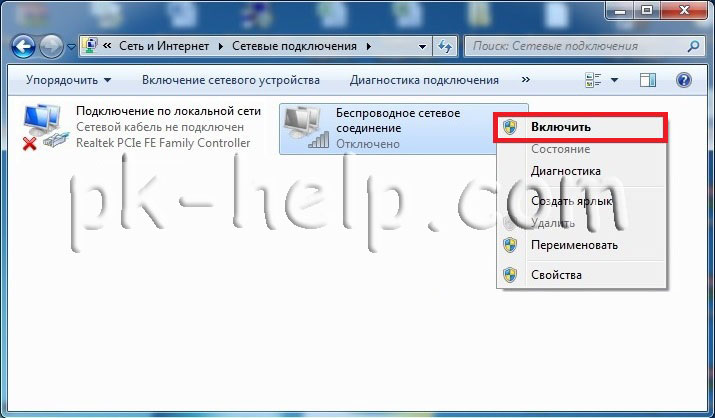
Aktivizo Wi-Fi përmes Menaxherit të Pajisjeve të Windows.
Nëse adaptori juaj Wi-Fi nuk është tashmë i aktivizuar, duhet të kontrolloni nëse është aktivizuar në menaxherin e detyrave. Për ta bërë këtë, klikoni Start, right-click Computer, dhe pastaj klikoni Manage. Në menynë e majtë, klikoni Menaxheri i Pajisjes.
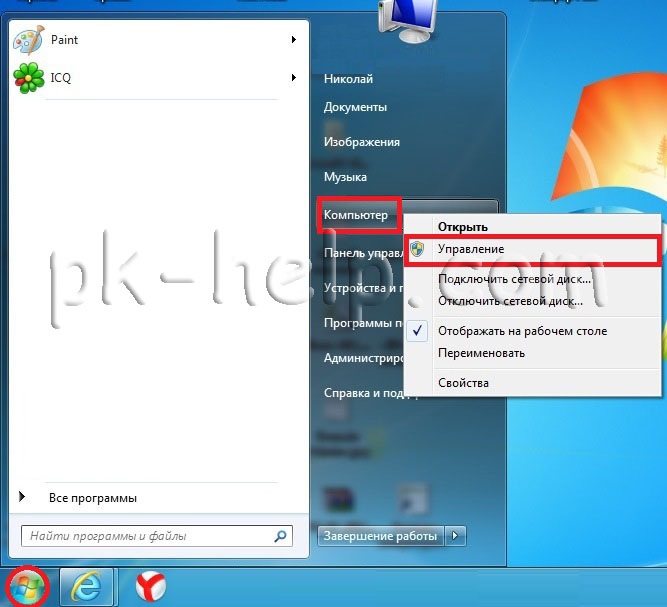
Ose, shtypni një shkurtore të tastierës
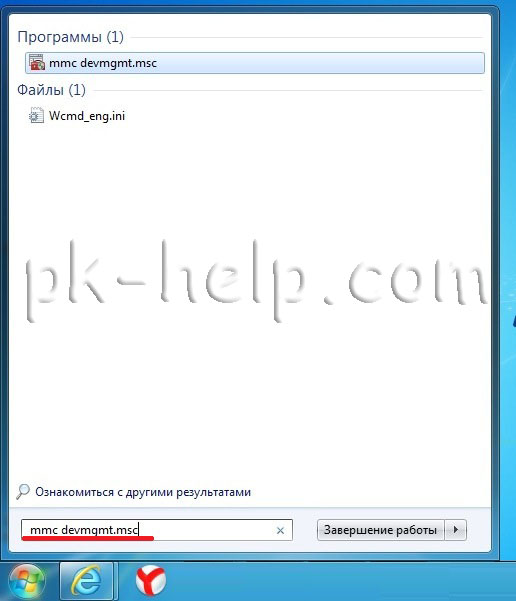

Nëse ikona e përshtatësit shënohet me shigjetën poshtë, është fikur, kështu që ta aktivizoni, klikoni me të djathtën mbi të dhe zgjidhni "Aktivizo".
Përditësoni drejtuesit për Wi-Fi.
Një arsye tjetër për të mos punuar Wi-Fi mund të jetë - jo një shofer i përshtatshëm ose mungesa e tij. Në mënyrë për të instaluar shoferin e saktë, ju lutem vizitoni prodhues laptop, gjetur modelin tuaj (disa vende ajo do të jetë e vështirë për të bërë, ju mund të shkruani në modelin comments laptop, unë do të përpiqet për t'ju ndihmuar), dhe shkarko shofer për kartën e rrjetit Wi-Fi për operimin tuaj sistem. Pas kësaj, do të jetë e mjaftueshme për të instaluar shoferin, pasi ta rinisni laptopin Wi-Fi duhet të fitoni.
Pa marrë parasysh se në cilën mënyrë u kthyet në rrjetin pa tel, duhet ta shihni ikonën Wi-Fi në shiritin e detyrës. Kur klikoni mbi të, do të shihni rrjetet e disponueshme Wi-Fi.

Transferimi i të dhënave në një rrjet Wi-Fi është një nga avantazhet e të gjitha pajisjeve portative. Të dhënat transmetohen me shpejtësi të lartë, nuk nevojiten lidhje me tela ose pajisje shtesë, lidhja është shumë e thjeshtë: vetëm gjeni pikat e hyrjes dhe kompjuteri do të bëjë gjithçka vetë. Megjithatë, pajisjet plotësisht të reja mund të kërkojnë konfigurimin e Wi-Fi. Në laptopë Lenovo është e mundur për të bërë përdoruesit e vet, për shkak se, si rregull, nuk është një dështim teknik, dhe në parametrat e sistemit operativ.
rregullim
Çfarë duhet të bëj nëse Wifi nuk punon në një laptop Lenovo? Specialistët e kompanisë për të furnizuar laptopë si butona të ndryshme shtesë, nëse NovoButton - çelësi për të hyrë në BIOS, ose të kaloni në një aktivitet të rrjetit pa tel. Kjo nganjëherë shkakton vështirësi për përdoruesit. Ndoshta, së shpejti prodhuesi do të furnizojë pajisje me literaturë reference, por ndërsa nuk është, pronarët po kërkojnë informacionin e tyre.Si ta lejoj Wi-Fi në një laptop Lenovo? Mënyra e parë është përdorimi i kombinimit të butonave Fn + F5. Megjithatë, disa laptopë të kësaj marke janë të pajisura me butona shtesë, vendndodhja e të cilit ndryshon në varësi të modelit, por si rregull, kaloni ndodhet ose në afërsi të hyrjes për një mikrofon dhe kufje ose ngjitur me button pushtet. Opsioni i tretë është pranë lidhësit të energjisë.
ndryshim
Nëse button pushtet Wifi në laptopë Lenovo është side c, ajo ka të ngjarë të jetë në formën e një slider për të kaluar në të majtë dhe në të djathtë, nëse ajo është afër me përfshirjen, ajo merr formën e butonit normale me një ikonë kompjuter gjelbër. Në këtë rast, pranë tij do të jetë i ashtuquajturi NovoButton, përgjegjës për hyrjen në BIOS dhe rivendosjen e pajisjes në parametrat e fabrikës. Jo, duke shtypur atë nuk do të rezultojë në një reboot çastit dhe do ta kthejë kompjuterin në gjendjen e tij origjinale, kështu që asgjë nuk ndodh nëse përdoruesi klikon aksidentalisht.Megjithatë, për shembull, në modelin e Lenovo G580 dhe disa kaloni tjetër të tillë nuk është i pranishëm, dhe përdoruesit shpesh kanë pyetje në lidhje me përfshirjen e rrjeteve pa tel, sepse shtypur hotkeys Fn + F5 nuk punon: ". Në aeroplan" regjimi është përfshirë Në disa laptopë të kësaj kompanie, një kombinim i Fn + F2 mund të funksionojë, por nëse sistemi operativ është riinstaluar, kombinimet mund të ndryshojnë. Në këtë rast, mënyra më e lehtë për të parë listën e çelësave të nxehtë në panelin e kontrollit.

Shortcuts
Si mund ta lejoj Wi-Fi në një kompjuter portativ Lenovo nëse kjo metodë nuk funksionon? Përdoruesi duhet të kontrollojë disponueshmërinë e drejtuesve të duhur. Fakti është se në qoftë se ju reinstall sistemit operativ është bërë, dhe master (ose pronari) nuk ka të bëjë me instalimin e shoferëve të pronarit, dhe të përdorin standardin, duke arritur pako me Windows, e hotkeys e mëposhtme mund të thjesht nuk punojnë. Për të gjetur nëse ekziston një problem i tillë, duhet të siguroheni nëse hotkey-ët e mbetur F dhe Fn janë funksionale dhe nëse ka midis tyre një buton WiFi.Programi për laptopë, i cili është përgjegjës për funksionimin e butonave të funksionit, mund të kërkojë një shkarkim të veçantë nga faqja zyrtare e prodhuesit.

Aktivizimi i transmetimit me valë
Nëse udhëzimet ndiqen, por Wi-Fi në laptop Lenovo ende nuk funksionon, kontrolloni nëse modaliteti "Në aeroplan" është ndezur. Në rast të aktivizimit të tij, të gjitha lidhjet janë të shkyçura, dhe shpesh një gjë e tillë e thjeshtë mund të jetë zgjidhje për të gjithë problemin. Nëse modaliteti nuk është i aktivizuar, duhet të siguroheni që përshtatësi i rrjetit pa tel të jetë i ndezur në vetë sistemin operativ. Ju duhet të klikoni në menunë "Start" dhe të shkoni te "Control Panel" duke shtypur atë në kërkimin (në Windows 8 dhe versionet e mëvonshme ju mund të përdorni shkurtorin e tastierës Win + X), pastaj shkoni te "Device Manager". Në të, zgjero tabin "Përshtatësit e rrjetit". Në varësi të modelit, emri i pajisjes që kërkoni po mund të ndryshojë (për shembull: Broadcom 802.11g Adapter i Rrjetit, duhet ta kërkoni).Pas gjetjes së pajisjes së dëshiruar, përdoruesi duhet të sigurohet që të aktivizohet: kliko me të djathtën dhe zgjidhni "Aktivizo". Nëse është aktiv, mund ta fikësh dhe të aktivizosh përsëri, ndonjëherë edhe ndihmon në zgjidhjen e problemit. Pasi ta instaloni ose hiqni përshtatësin, duhet ta rinisni pajisjen.

Heqja e përshtatësit
A ka ndonjë mundësi tjetër për mënyrën se si të aktivizoni Wi-Fi në një laptop Lenovo? Po - largimin e përshtatësit. Në të njëjtën meny, klikoni me të djathtën në përshtatës, por zgjidhni "Fshi" në vend të "Aktivizo". Kjo nuk do të thotë që kompjuteri përgjithmonë do të humbasë funksionin e lidhjes me rrjetet pa tel, por do të jetë e nevojshme të shkarkoni dhe të instaloni nga faqja e internetit e prodhuesit drejtuesit më të rinj në mënyrë specifike për këtë sistem operativ dhe modelin e laptopit.Më shpesh kjo metodë zgjidh problemin me rrjetet pa tel në laptopin Lenovo G580.
![]()
Nëse para se Wi-Fi të funksiononte
Të gjitha metodat e mëparshme se si të mundësojnë Wi-Fi në një kompjuter portativ Lenovo duhet të përballen me problemin nëse kompjuteri është i ri dhe nuk ka qenë kurrë i lidhur më parë me rrjetin pa tel. Megjithatë, në qoftë se më shumë kohët e fundit, çdo gjë ishte në rregull, dhe laptop tregoi rrjetin, dhe tani varet në rrjetin ikonën system tray me një kryq të kuq, dhe sistemi operativ raporton se nuk ka lidhje në dispozicion, situata mund të jetë ndryshe. Natyrisht, së pari duhet të provoni të gjitha mënyrat e mëparshme për të zgjidhur problemin dhe nëse nuk ndihmojnë, lexoni udhëzimet më tej.Ky problem është mjaft i zakonshëm në mesin e pronarëve të laptopë në Windows 7 dhe më të vjetër. Së pari, përdoruesi duhet të sigurojë që router është duke punuar dhe pajisjet e tjera të lidhen me sukses në rrjetin pa tel. Nëse gjithçka funksionon, atëherë sistemi operativ i këtij laptopë mendon se përshtatësi Wi-Fi është i fikur.
Hapi i parë duhet të jetë për të kontrolluar veprimtarinë e lidhjes pa tel rrjetit në listën (ju duhet së pari të shkoni në Qendrën Rrjetit të Kontrollit dhe ndarjen e Qendrës, të shkojnë në "Network dhe Internet" tab, dhe nga ajo në "Network Connections").
Në Windows 8 dhe më të vjetër në panelin e djathtë duhet të gjejnë pika "Settings", më pas - "Ndrysho parametrat PC" dhe në dritaren që shfaqet zgjidhni menu "Network", dhe OS version 8 - "Wireless". Atje duhet të siguroheni që modulet pa tel të jenë aktive.

Shërbimet Mundësuese
Gjithashtu, një problem i shpeshtë mund të jetë çaktivizimi i shërbimeve të nevojshme. Shpesh përdoruesit çaktivizojnë shumë komponentë të sistemit operativ për të përshpejtuar kompjuterin dhe kjo me të vërtetë mund të ndihmojë. Fakti është se Windows mund të kryejë shumë detyra të ndryshme dhe secili prej tyre ka nevojë për mjete të caktuara, por sistemi nuk mund të dijë se cili prej tyre mund të jetë i nevojshëm nga përdoruesi në momentin e ardhshëm, kështu që shumica prej tyre janë të përfshira. Kjo shkakton një ngadalësim, veçanërisht nëse kompjuteri ka një sasi të vogël kujtese.Për shembull, pse duhet të mbani shërbimet e printerit dhe faksit, nëse këto pajisje nuk janë të nevojshme nga pronari dhe nuk do të përdoren? Gjithashtu, zotëruesi i kompjuterit (ose vetë përdoruesi) mund të fikur shërbimet që lidhen me funksionimin e rrjeteve, nëse nuk pritet lidhja me internetin dhe kjo shpejton ndjeshëm punën.
Lista e shërbimeve
Më poshtë është një listë e shërbimeve bazë, pa të cilën një lidhje interneti nuk do të bëhet ose nuk do të funksionojë siç duhet.- Klienti DHCP: Shërbimi përdoret kur lidhni. Përfshirja duhet të zgjidhet automatikisht, por jo manualisht. Klienti DNS gjithashtu duhet të vendoset në "Aktivizo automatikisht". Lidhjet e rrjetit: siç nënkupton emri, është përgjegjës për këto funksione. Ju mund të vendosni "Manual", edhe nëse përdoret Interneti.
Pothuajse të gjithë laptopët Lenovo moderne janë të pajisur me një përshtatës Wi-Fi të integruar. Nëse po punon, atëherë nuk do të jetë e vështirë të lidhet me rrjetin. Nga përdoruesi duhet vetëm të aktivizoni modulin dhe të futni kodin e qasjes në rrjet.
Në mënyrë tipike, moduli pa tel i PC-së sipas parazgjedhjes nuk është aktiv dhe duhet të aktivizohet. Më poshtë është një udhëzues se si të mundësohet WiFi në një laptop Lenovo, si dhe rekomandime për zgjidhjen e problemeve më të zakonshme me këtë.
Metoda e përfshirjes
Nëse pajisja është e saktë, atëherë zgjidhja e pyetjes se si të aktivizoni një wifi në një kompjuter portativ nuk do të marrë shumë kohë. Janë të nevojshme vetëm tre hapa të njëpasnjëshëm:
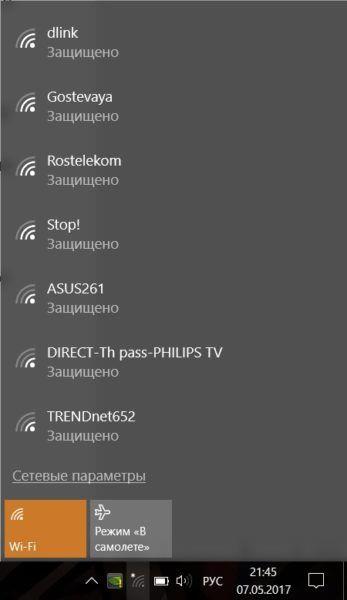
Në rast se veprimet e mësipërme nuk çuan në sukses, do të duhet të vazhdoni në seksionin tjetër të këtij manuali.
Si mund ta aktivizoni përshtatësin e rrjetit pa tel?
Së pari, ju duhet të inspektojë laptopin për praninë e një përshtatës fizik aktivizimi wifi.
 Në "Lenovo" shpesh prodhuesi siguron një të veçantë të caktuar për këto qëllime butonin ose kaloni. Në thelb pranë tij (ose në të) është një vizatim me një ikonë që simbolizon rrjetin pa tel. Është e nevojshme të vendosni kalimin e këmbyesve në pozicionin "On", ndërsa në disa modele treguesi ndizet.
Në "Lenovo" shpesh prodhuesi siguron një të veçantë të caktuar për këto qëllime butonin ose kaloni. Në thelb pranë tij (ose në të) është një vizatim me një ikonë që simbolizon rrjetin pa tel. Është e nevojshme të vendosni kalimin e këmbyesve në pozicionin "On", ndërsa në disa modele treguesi ndizet.
Nëse përdoruesi nuk ka gjetur kalimin fizik, dhe ende nuk punon WiFi në laptop, atëherë duhet të vazhdoni të kërkoni një buton të dedikuar në vetë tastierën.
Gjithmonë ka një imazh që simbolizon Weifain. Nëse gjendet kyçi i dëshiruar, është e nevojshme ta klikoni atë, duke mbajtur çelësin me shkronja "Fn".
 Kombinimi më i zakonshëm është Fn dhe F5, por ndonjëherë F3 ose një çelës funksioni tjetër është përgjegjës për aktivizimin e butonit.
Kombinimi më i zakonshëm është Fn dhe F5, por ndonjëherë F3 ose një çelës funksioni tjetër është përgjegjës për aktivizimin e butonit.
Aktivizimi i modulit me anë të "Windows"
Nëse butonat e nevojshëm në laptop nuk u gjetën, atëherë mjetet e sistemit operativ mund ta zgjidhin problemin. Për ta bërë këtë, veproni si më poshtë:
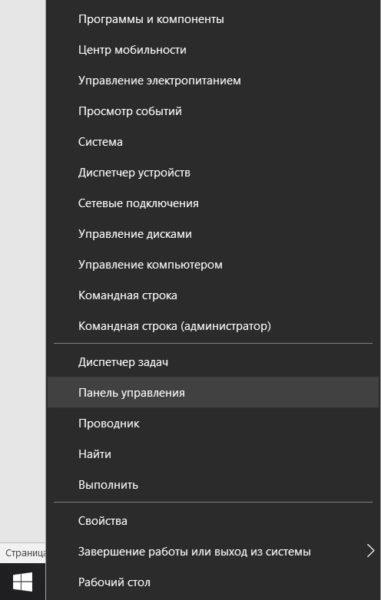
Nëse përmbushja e të gjitha pikave të mësipërme nuk ka lejuar përfshirjen e një wifi në Lenovo, arsyeja më e mundshme mund të jetë mungesa e softuerit të përshtatshëm për funksionimin korrekt të pajisjes. Paragrafi tjetër i këtij udhëzuesi do të ndihmojë në zgjidhjen e shpejtë të këtij problemi.
Instalimi i drejtuesve
Pa programin përkatës, moduli thjesht nuk mund të funksionojë. Prandaj, duhet ta vendosni.
Për ta bërë këtë, duhet të ndërmerren vetëm disa hapa:

Ndonjëherë, pas instalimit dhe ristartoni kompjuterin, përshtatës vayfay aktivizohet automatikisht, dhe ju menjëherë mund të lidheni me një rrjet pa tel, por në qoftë se ajo nuk është, atëherë përdoruesi do të duhet për të kryer veprime në përfshirjen e modulit pa tel, të përshkruar në fillim të këtij manuali.
Duke përdorur një aplikacion të veçantë nga zhvilluesi
Nëse pronari i laptopit Lenovo arrin këtë pjesë të manualit, atëherë duhet të përdorni aplikacione të veçanta nga zhvilluesi dhe të përdorni përshtatësin.
Moduli i menaxhimit "programi quhet" Menaxhimi i Energjisë Lenovo ". Është gjithmonë në dispozicion për t'u instaluar në burimet e prodhuesit të kompjuterit. Pas instalimit të shërbimit, duhet të aktivizoni modulin me një buton në laptopë dhe menyja e aplikimit do të shfaqet menjëherë në monitor.
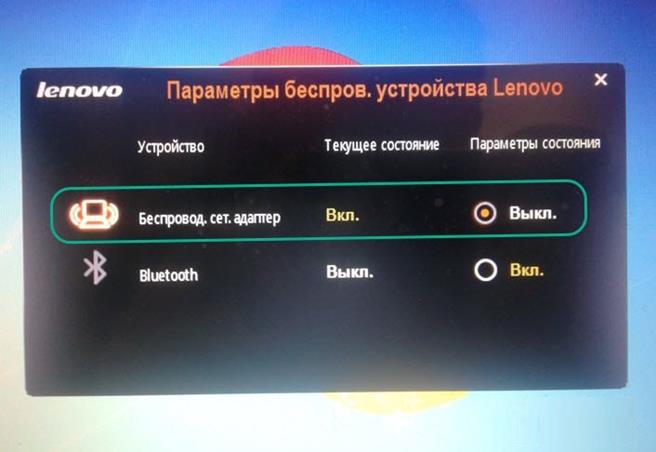 Ju vetëm duhet të kontrolloni "On".
Ju vetëm duhet të kontrolloni "On".
përfundim
Tani pronari i Lenovos i njeh të gjitha metodat si të lidhë një wifi në një kompjuter portativ. Dhe nëse nuk është e mundur të aktivizoni WiFi në mënyrat e mësipërme, atëherë ka një problem teknik. Për shembull, nuk ka raste të rralla kur ju duhet vetëm të lidhni kontakte të pajisjeve të shkyçura në mënyrë që çdo gjë të funksionojë siç duhet.
 Por në mungesë të përvojës relevante, nuk rekomandohet që të çmontohet një pajisje elektronike komplekse, por është më mirë që këtë procedurë t'i besohet specialistëve.
Por në mungesë të përvojës relevante, nuk rekomandohet që të çmontohet një pajisje elektronike komplekse, por është më mirë që këtë procedurë t'i besohet specialistëve.


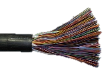 Si të lidhni një modem ad-min
Si të lidhni një modem ad-min Si vepron një magnet neodymium në një televizor?
Si vepron një magnet neodymium në një televizor? Si të bëni WiFi në shtëpi duke përdorur një router
Si të bëni WiFi në shtëpi duke përdorur një router